
على الرغم من أنه يمكنك تفريغ قدر كبير من ما يتم تخزينه على جهاز الايفون إلى iCloud وخدمات أخرى مثل صور جوجل، الى انه لا يزال هناك العديد من الأشياء التي يجب الاحتفاظ بها على جهازك، مثل التطبيقات التي تستخدمها كل يوم. وهنا تاتي اهمية مسح ذاكرة التخزين المؤقت على الايفون.
لقد صممت ابل نظام iOS ليبذل قصارى جهده لإدارة المساحة على الايفون خلف الكواليس للتأكد من أن لديك دائمًا مساحة لالتقاط صور سيلفي وتنزيل الأغاني واستخدام جهازك بشكل طبيعي. ولكن لا يزال نفاد المساحة أمرًا ممكنًا، خاصةً إذا اخترت جهاز ايفون بسعة تخزين 64 جيجابايت أو 128 جيجابايت فقط (أو تفضل ببساطة الاحتفاظ بكل شيء على جهازك بدلاً من استخدام التخزين السحابي).
عندما يحدث ذلك، قد تبدأ في رؤية تحذيرات وأخطاء منبثقة تشجعك على إخلاء بعض المساحة. قد يتباطأ جهازك أيضًا بشكل ملحوظ حيث يقوم نظام iOS بتبديل الأشياء لمحاولة العمل ضمن المساحة المحدودة المتوفرة به.
عندما يحدث هذا، هناك العديد من الأشياء التي يمكنك القيام بها لتحرير مساحة على الايفون، ولكن إحدى أسرع الطرق لاستعادة التخزين هي مسح ذاكرة التخزين المؤقت على الايفون التي يتم تخزينها بواسطة العديد من التطبيقات ك، بما في ذلك المتصفحات مثل سفاري و كروم.
ما هي ذاكرة التخزين المؤقت على الايفون؟
أثناء سير العمل العادي، يخزن جهاز الايفون قدرًا كبيرًا من البيانات المؤقتة تحت الطلب. يتم الاحتفاظ بالكثير من هذه البيانات على جهازك لتسريع الأمور وتقليل كمية البيانات التي يجب تنزيلها بشكل متكرر عبر اتصال البيانات الخلوي أو شبكة Wi-Fi. يُشار إلى هذه البيانات باسم البيانات “المخزنة مؤقتًا”، حيث إنها معلومات من مكان آخر تم نسخها إلى منطقة على جهازك حيث يمكن إعادة استخدامها للوصول بشكل أسرع.
النوع الأكثر شيوعًا من البيانات المخزنة مؤقتًا موجود في متصفح الويب. نظرًا لأننا غالبًا ما نعيد زيارة العشرات من مواقع الويب نفسها كل يوم، فإن المتصفحات مثل Safari و Chrome تخزن نسخًا محلية من صفحات الويب وعناصرها الثابتة مثل الشعارات والرسومات، لذلك لا يحتاجون إلى تنزيلها مرة أخرى في كل مرة تعود فيها إلى نفس موقع الويب . ومع ذلك، فهذه ليست الطريقة الوحيدة التي تستخدم بها ذاكرات التخزين المؤقت؛ تقوم العديد من الجهات الخارجية أيضًا بتخزين أنواع أخرى من البيانات محليًا لأسباب مماثلة. على سبيل المثال، سيقوم فايسبوك و انستقرام بتخزين منشورات الوسائط الاجتماعية التي شاهدتها مؤخرًا مؤقتًا، ويحتفظ محرر مستندات جوكل بذاكرة تخزين مؤقت لأي شيء كنت تعمل عليه مؤخرًا – على الرغم من حفظ المستندات الفعلية في السحابة.
يبذل كل تطبيق قصارى جهده لإدارة مقدار البيانات المخزنة مؤقتًا، ولكن مع ذلك، يمكن أن ينمو بعضها بشكل كبير بمرور الوقت. تعد تطبيقات ابل المدمجة أفضل بشكل عام في هذا الأمر – ستبدأ في تجاهل البيانات غير الضرورية عندما تنخفض مساحة جهاز الايفون بشكل كبير – لكن متصفحات الطرف الثالث مثل Chrome ليست مجتهدة تقريبًا، ولا التطبيقات الأخرى التي لديها ذاكرة تخزين مؤقت خاصة بها في المكان.
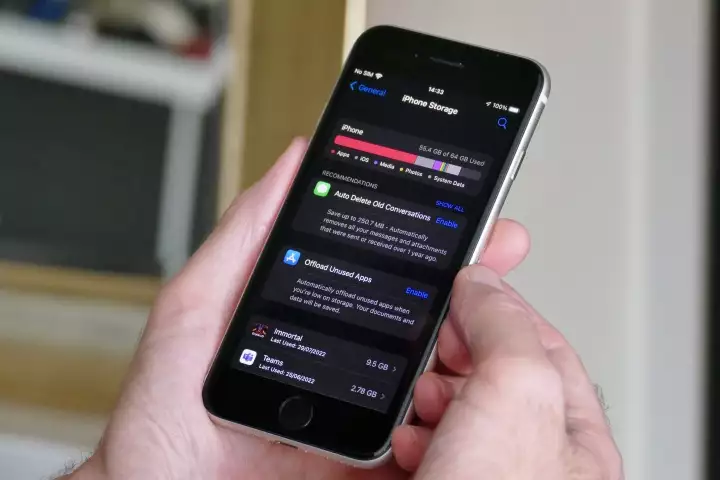
كيفية مسح ذاكرة التخزين المؤقت للمتصفح على الايفون
يستخدم معظم مالكي الايفون سفاري كمتصفحهم الأساسي، مما يجعل هذا التطبيق اكثر مكان يتم تخزين معظم بياناتك المخزنة مؤقتًا. حتى إذا كان المتصفح الذي تختاره هو كروم أو فاير فوكس أو Edge أو أي شيء آخر، فلا يزال من الجيد التحقق من الإرشادات أدناه، حيث لا تزال العديد من تطبيقات الجهات الخارجية تستخدم محرك سفاري الأساسي عند فتح مواقع الويب.
الخطوة 1: افتح تطبيق الإعدادات على جهاز الايفون.
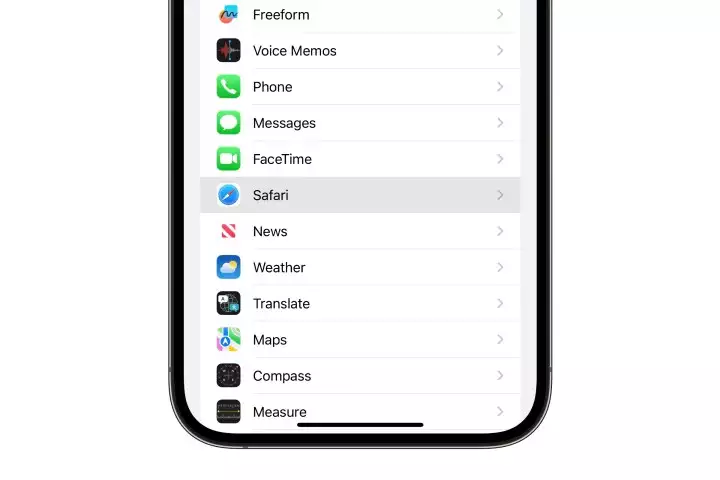
الخطوة 2: قم بالتمرير لأسفل وحدد Safari.
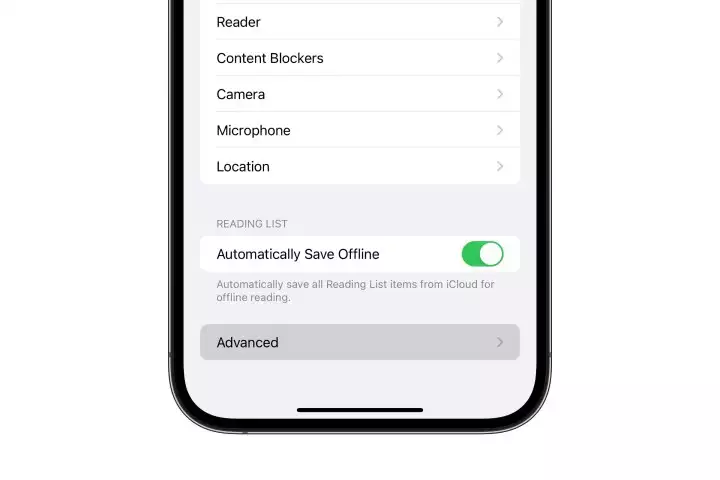
الخطوة 3: اختر Advanced في الجزء السفلي من الشاشة التالية.
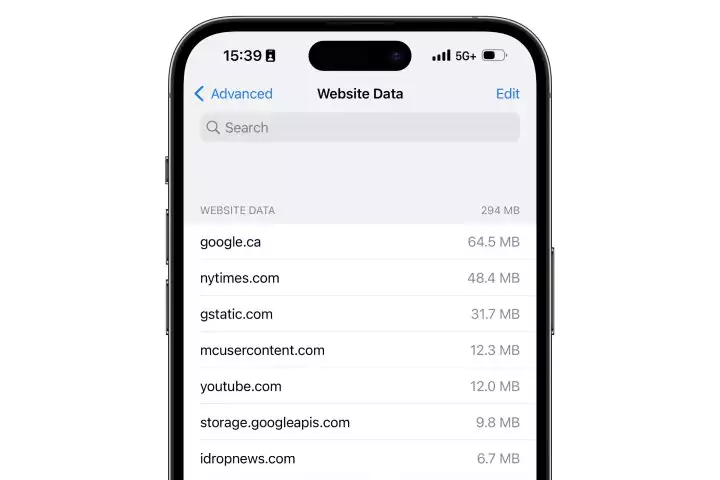
الخطوة 4: حدد بيانات الموقع.
سيعرض لك هذا قائمة بجميع المواقع التي تخزن المعلومات المخزنة مؤقتًا وملفات تعريف الارتباط والبيانات الأخرى في سفاري على جهاز الايفون، مرتبة بترتيب تنازلي حسب مقدار المساحة التي يشغلها كل موقع. يوضح الرقم الموجود في الجزء العلوي إجمالي المساحة التي تشغلها جميع المواقع المخزنة مؤقتًا.
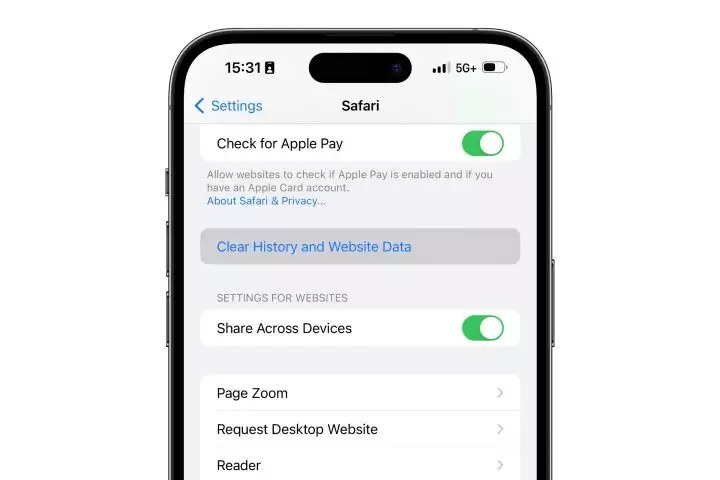
الخطوة 5: حدد مسح جميع بيانات تصفح المواقع وقم بالتأكيد عن طريق تحديد حذف الأن من النافذة المنبثقة التي تظهر.
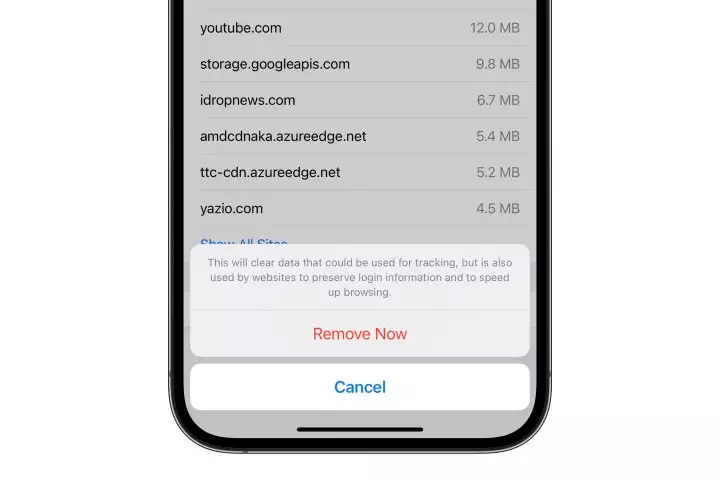
لاحظ أن هذا سيؤدي إلى إزالة جميع البيانات المخزنة مؤقتًا وملفات تعريف الارتباط لجميع المواقع. يتضمن هذا أي مواقع قمت فيها بحفظ حالة تسجيل الدخول الخاصة بك، لذلك ستحتاج إلى تسجيل الدخول إليها مرة أخرى في المرة التالية التي تقوم فيها بزيارتها.
الخطوة 6: بدلاً من إزالة كل شيء، يمكنك أيضًا اختيار إزالة البيانات لمواقع ويب محددة فقط. للقيام بذلك، اسحب من اليمين إلى اليسار على موقع الويب الذي ترغب في إزالته حتى يظهر الزر حذف، ثم اضغط على هذا الزر أو استمر في التمرير لحذف البيانات الخاصة بموقع الويب المحدد.
الخطوة 7: ربما لاحظت خيار مسح السجل وبيانات الموقع في إعدادات سفاري. يمكن أيضًا استخدام هذا الخيار لإزالة جميع بيانات موقع الويب؛ ومع ذلك، فهو نهج أكثر تشددًا لأنه سيزيل أيضًا سجل التصفح الخاص بك من جهاز الايفون وكل جهاز آخر تم تسجيل الدخول إليه باستخدام نفس حساب iCloud – مثل جهاز Mac أو iPad. نظرًا لأن محفوظات الاستعراض لا تشغل مساحة كبيرة، فلا يوجد سبب للقيام بذلك لأسباب تتعلق بالأداء؛ إنها أكثر من ميزة الخصوصية.
كيفية إلغاء تحميل التطبيقات الغير المستخدمة على الايفون
على الرغم من أنها ليست “بيانات مخزنة مؤقتًا” بالمعنى الدقيق للكلمة، إلا أن التطبيقات المثبتة على جهاز الايفون الذي لا تستخدمه بانتظام تشغل مساحة بنفس الطريقة. كل تطبيق هو نسخة من شيء متاح في مكان آخر – في متجر التطبيقات في هذه الحالة – مما يعني أنه لا داعي للاحتفاظ به على جهاز الايفوت الخاص بك إذا كنت نادرًا ما تفتحه. على سبيل المثال، لا يمكنك استخدام التطبيقات إلا للتسوق الموسمي والعطلات مرة أو مرتين في السنة، ومع ذلك ستشغل مساحة على جهازك على مدار العام.
بالطبع، إذا كنت لا تستخدم تطبيقًا على الإطلاق، يمكنك ببساطة حذفه، ولكن الجانب السلبي هو أنه يزيل جميع بيانات التطبيق من جهازك. لحسن الحظ، توفر ابل طريقة “لإلغاء تحميل” تطبيقاتك لتفريغ مساحة دون التأثير على أي من بياناتها أو حتى إخراجها من مكانها على شاشتك الرئيسية. هذا مفيد بشكل خاص للألعاب، والتي غالبًا ما تكون تطبيقات كبيرة مع كميات صغيرة نسبيًا من البيانات المخزنة؛ يؤدي تفريغ هذه العناصر إلى توفير مساحة كبيرة دون التأثير على تقدمك داخل اللعبة.
- الخطوة-1: افتح تطبيق الإعدادات على جهاز الايفون.
- الخطوة-2: حدد عام.
- الخطوة-3: قم بالذهاب الى تخزين الايفون. ستظهر قائمة بجميع التطبيقات المثبتة على جهازك، حيث يشغل كل منها إجمالي مساحة التخزين. يتضمن هذا التطبيق نفسه بالإضافة إلى جميع البيانات المخزنة معه.
- الخطوة-4: حدد تطبيقًا من القائمة التي ترغب في إلغاء تحميلها. سيُظهر لك هذا عرضًا تفصيليًا يوضح مقدار مساحة التخزين التي يستخدمها التطبيق نفسه (حجم التطبيق) ومقدار استخدام البيانات المخزنة بواسطته (المستندات والبيانات).
- الخطوة-5: من ثم حدد تطبيق Offload وقم بالتأكيد باختيار Offload App مرة أخرى عند ظهور النافذة المنبثقة. بدلاً من ذلك، يمكنك اختيار حذف التطبيق إذا كنت تريد إزالة التطبيق بالكامل وجميع بياناته من جهاز الايفون. لاحظ أن بعض تطبيقات ابل المضمنة، مثل الصور والرسائل، لا يمكن إلغاء تحميلها أو حذفها.
- الخطوة-6: يمكنك أيضًا ضبط جهاز الايفون لإلغاء تحميل التطبيقات تلقائيًا إذا لم تستخدمها منذ فترة. قد تظهر لك توصية لتمكين هذا عند الانتقال إلى الإعدادات> عام> تخزين الايفون، والتي ستظهر أيضًا مقدار المساحة التي ستوفرها من خلال القيام بذلك. يمكنك العثور على الإعداد ضمن متجر التطبيقات في تطبيق إعدادات الايفون.
- الخطوة-7: بضع كلمات تحذير حول إلغاء تحميل التطبيقات: أولاً، عندما تريد استخدام التطبيق مرة أخرى، يتم تنزيله تلقائيًا من متجر التطبيقات. هذا يعني أنك بحاجة إلى اتصال بيانات، والذي سيحتاج إلى بيانات خلوية إذا لم تكن متصلاً بشبكة Wi-Fi. قد ترغب في التفكير مليًا في إلغاء تحميل التطبيقات التي تعتقد أنك قد تحتاج إلى استخدامها في أقرب وقت.
ثانيًا، هناك احتمال ضئيل بإزالة التطبيق من متجر التطبيقات، وفي هذه الحالة قد لا تتمكن من إعادة تنزيله. هذا نادر جدًا وعادة ما يحدث فقط عندما تقوم شركة ابل بتعطيل تطبيق لانتهاك قواعد متجر التطبيقات أو يقوم المطور بسحب تطبيقه عن عمد من متجر التطبيقات. هذه الحالة الثانية ليست شائعة، لكنها تحدث أحيانًا.
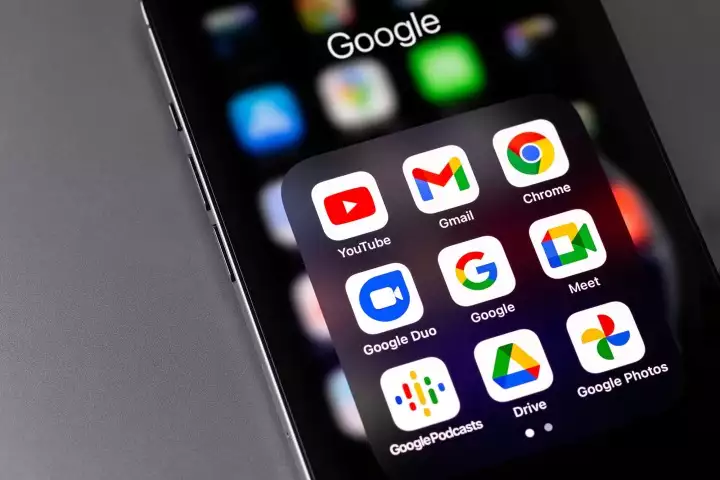
كيفية مسح ذاكرة التخزين المؤقت في كروم
مثل معظم تطبيقات الطرف الثالث، يتم مسح ذاكرة التخزين المؤقت في كروم من خلال الإعدادات داخل التطبيق.
- الخطوة-1: افتح كروم على جهاز الايفون.
- الخطوة-2: حدد أيقونة ثلاثية النقاط الموجودة في الزاوية اليمنى السفلية.
- الخطوة-3: حدد مسح بيانات التصفح.
- الخطوة-4: اختر النطاق الزمني إذا كنت تفضل مسح بيانات التصفح الحديثة فقط، أو اتركه مضبوطًا على كل الوقت لمسح كل شيء.
- الخطوة-5: قم بإلغاء تحديد أي عناصر لا تريد مسحها. على سبيل المثال، إذا كنت تحاول ببساطة إخلاء مساحة، فربما لا تحتاج إلى إزالة سجل التصفح أو كلمات المرور المحفوظة أو الملء التلقائي للبيانات.
- الخطوة-6: حدد محو بيانات التصفح الموجودة في الأسفل مرة أخرى، ثم حددها مرة أخرى من النافذة المنبثقة للتأكيد.
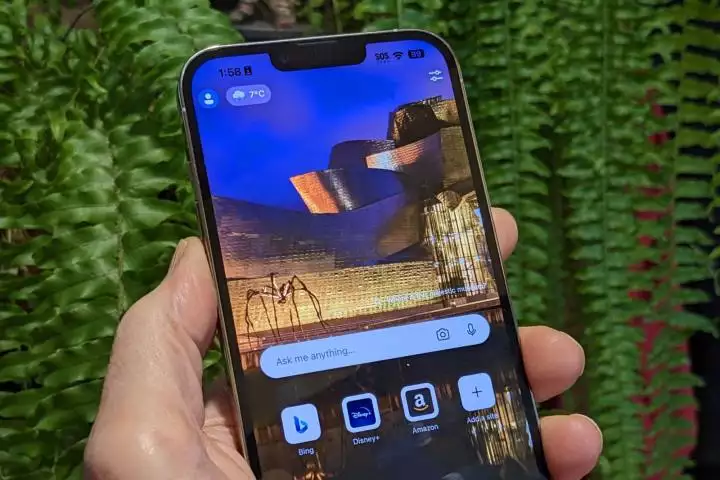
كيفية مسح ذاكرة التخزين المؤقت في متصفح Microsoft Edge
إذا كان Microsoft Edge هو المستعرض المفضل لديك، فيمكنك مسح ذاكرة التخزين المؤقت هناك بنفس الطريقة تمامًا كما في كروم.
- الخطوة-1: افتح Edge على جهاز الايفون.
- الخطوة-2: حدد أيقونة ثلاثية النقاط الموجودة في الوسط السفلي.
- الخطوة-3: حدد الإعدادات.
- الخطوة-4: اختر الخصوصية والأمان.
- الخطوة-5: حدد مسح بيانات التصفح.
- الخطوة-6: اختر النطاق الزمني لتحديد مقدار بيانات التصفح التي تريد مسحها. يتم تعيين هذا الإعداد افتراضيًا على الساعة الأخيرة فقط، ولكنك قد ترغب في تعيينه على “كل الوقت” لتفريغ أكبر قدر ممكن من مساحة التخزين.
- الخطوة-7: حدد أو قم بإلغاء تحديد العناصر التي تريد مسحها.
- الخطوة-8: اختر مسح الآن من أسفل الشاشة وحدده مرة أخرى من النافذة المنبثقة للتأكيد.

كيفية مسح ذاكرة التخزين المؤقت في Firefox
تختلف خطوات مسح ذاكرة التخزين المؤقت في Firefox على جهاز iPhone الخاص بك قليلاً، لكنها ستحقق نفس الشيء في النهاية.
- الخطوة-1: افتح فايرفوكس على الايفون.
- الخطوة-2: حدد زر القائمة المكون من ثلاثة أسطر في الزاوية اليمنى السفلية.
- الخطوة-3: اختر الإعدادات من القائمة المنبثقة.
- الخطو-4: قم بالتمرير لأسفل وحدد إدارة البيانات.
- الخطوة-5: تأكد من تبديل المفاتيح بجانب فئات البيانات التي ترغب في مسحها.
- الخطوة-6: اختر مسح البيانات الخاصة ثم حدد موافق للتأكيد.
طرق أخرى لمسح ذاكرة التخزين المؤقت على الايفون
على الرغم من أن مستعرض (مستعرضات) الويب الخاصة بك هي الأماكن الأكثر شيوعًا التي ستجد فيها البيانات المخزنة مؤقتًا، إلا أنها ليست الوحيدة. كما ذكرنا سابقًا، تحتفظ العديد من التطبيقات الفردية أيضًا بذاكرة التخزين المؤقت الخاصة بها، وعلى الرغم من أنها تميل إلى أن تكون صغيرة نسبيًا في معظم الحالات، إلا أن هناك استثناءات. عادةً ما توفر التطبيقات التي تخزن ذاكرات التخزين المؤقت الكبيرة طريقة لمسح تلك البيانات، على الرغم من أن كيفية القيام بذلك تختلف باختلاف كل تطبيق.
يمكنك الاطلاع على قائمة بكمية التخزين التي يستهلكها كل تطبيق من تطبيقاتك من خلال الانتقال إلى تطبيق إعدادات الايفون وتحديد عام> تخزين الايفون. إذا كان هناك شيء ما في هذه القائمة يبدو مبالغًا فيه، فقد يكون من المفيد فتح التطبيق والبحث في الداخل لمعرفة أين يمكنك مسح ذاكرة التخزين المؤقت أو تفريغ بعض المساحة بطريقة أخرى عن طريق إزالة المحتوى الذي تم تنزيله من تطبيقات مثل الموسيقى أو التلفزيون أو المدونات الصوتية أو YouTube .
بالنسبة للتطبيقات المستندة إلى السحابة مثل Google Drive و Google Photos و Dropbox و Evernote، يمكنك إزالة التطبيق من جهاز الايفون الخاص بك بالكامل ثم إعادة تثبيته من البداية. تخزن هذه التطبيقات جميع بياناتك على الخدمات المستندة إلى السحابة الخاصة بكل منها، لذلك لن تفقد أي شيء عن طريق حذفها باستثناء إعداداتك الشخصية – وبالطبع، أي بيانات مخبأة غير ضرورية يحتفظون بها.
لسوء الحظ، يعد تحرير مساحة في تطبيقات الجهات الخارجية عملية يدوية صعبة إلى حد كبير. لأسباب تتعلق بالأمان والخصوصية، يستخدم iOS تقنية تسمى “وضع الحماية”، والتي تمنع التطبيقات من الوصول إلى بيانات بعضها البعض. هذا يعني أنك لن تكون قادرًا على العثور على أي تطبيقات “منظف النظام” لجهاز الايفون (أو iPad) بالطريقة التي يمكنك بها مع Mac أو ويندوز. يعد أي تطبيق تابع لجهة خارجية يدعي أنه يمكنه تنظيف أو تحسين جهاز الايفون بالكامل مضللًا؛ تم تصميم معظم التطبيقات الصالحة لهذا على App Store لأغراض محددة مثل تنظيف الصور المكررة أو جهات الاتصال أو تخليصك من رسائل البريد الإلكتروني العشوائية. على الرغم من أن هذه الأشياء تخدم غرضًا مرة واحدة، فهذه في الغالب أشياء يمكنك القيام بها بنفسك باستخدام الميزات المضمنة في نظام التشغيل iOS 16.